win10如何取消屏保 如何关闭win10的屏保功能
更新时间:2023-06-28 10:58:59作者:xiaoliu
win10如何取消屏保,随着科技的不断进步,Windows 10操作系统为用户提供了更多个性化设置,其中之一便是屏保功能,然而有些用户可能觉得屏保功能无关紧要,甚至有时会干扰到他们的工作或娱乐。那么如何取消Win10的屏保功能呢?在本文中我们将探讨如何简单快捷地关闭Win10的屏保功能,让用户能够更加舒适地使用电脑。
具体方法如下:
1、桌面空白处点击鼠标右键,选择个性化。
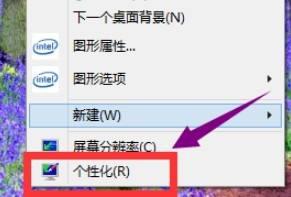
2、在弹出的个性化菜单,在左边栏找到“主题”单击主题。
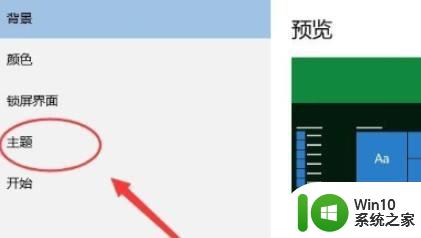
3、在主题选项,选择“主题设置”。
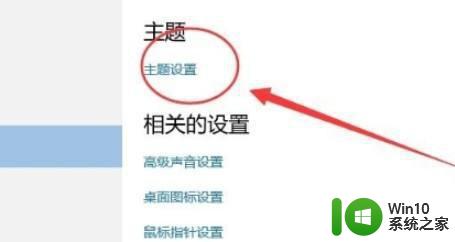
4、在窗口的左下方有个‘屏幕保护程序’单击屏幕保护程序。
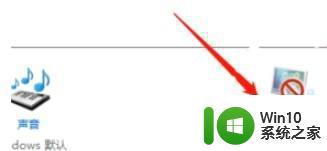
5、选择更改电源设置。
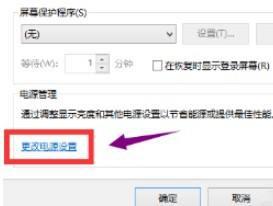
6、选择更改计算机睡眠时间。
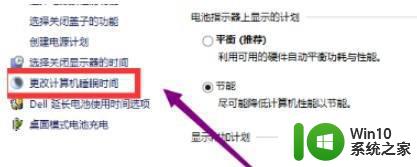
7、睡眠时间选择从不。
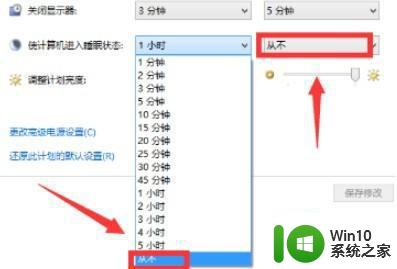
8、修改完成后,点击确认按钮。
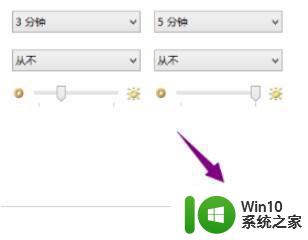
以上是如何取消win10屏保的全部内容,如果你遇到同样的问题,可以参考本文中的步骤进行修复,希望这篇文章能对你有所帮助。
win10如何取消屏保 如何关闭win10的屏保功能相关教程
- win10系统取消屏保的设置方法 win10系统如何关闭屏保
- windows10系统怎样取消屏保 win10自带屏保如何关闭
- win10屏保设置方法 如何关闭Windows 10屏保功能
- win10保持不锁屏的方法 win10如何关闭自动锁屏功能
- w10电脑如何取消屏保 电脑w10系统怎么关闭屏保
- win10如何取消屏保密码 win10屏保密码取消怎么设置
- win10如何取消自动锁屏设置 win10如何关闭屏幕自动锁定功能
- 电脑广告屏保怎么消除 如何关闭win10电脑屏保游戏广告
- win10电脑不锁屏怎么取消 win10电脑如何永久关闭锁屏功能
- 如何取消Win10自动锁定屏幕功能 Win10自动锁定屏幕怎么关闭
- win10如何取消图标盾牌保护 如何在win10上关闭桌面图标的盾牌保护功能
- 怎么取消win10屏保密码 如何禁用win10屏保密码
- 蜘蛛侠:暗影之网win10无法运行解决方法 蜘蛛侠暗影之网win10闪退解决方法
- win10玩只狼:影逝二度游戏卡顿什么原因 win10玩只狼:影逝二度游戏卡顿的处理方法 win10只狼影逝二度游戏卡顿解决方法
- 《极品飞车13:变速》win10无法启动解决方法 极品飞车13变速win10闪退解决方法
- win10桌面图标设置没有权限访问如何处理 Win10桌面图标权限访问被拒绝怎么办
win10系统教程推荐
- 1 蜘蛛侠:暗影之网win10无法运行解决方法 蜘蛛侠暗影之网win10闪退解决方法
- 2 win10桌面图标设置没有权限访问如何处理 Win10桌面图标权限访问被拒绝怎么办
- 3 win10关闭个人信息收集的最佳方法 如何在win10中关闭个人信息收集
- 4 英雄联盟win10无法初始化图像设备怎么办 英雄联盟win10启动黑屏怎么解决
- 5 win10需要来自system权限才能删除解决方法 Win10删除文件需要管理员权限解决方法
- 6 win10电脑查看激活密码的快捷方法 win10电脑激活密码查看方法
- 7 win10平板模式怎么切换电脑模式快捷键 win10平板模式如何切换至电脑模式
- 8 win10 usb无法识别鼠标无法操作如何修复 Win10 USB接口无法识别鼠标怎么办
- 9 笔记本电脑win10更新后开机黑屏很久才有画面如何修复 win10更新后笔记本电脑开机黑屏怎么办
- 10 电脑w10设备管理器里没有蓝牙怎么办 电脑w10蓝牙设备管理器找不到
win10系统推荐
- 1 萝卜家园ghost win10 32位安装稳定版下载v2023.12
- 2 电脑公司ghost win10 64位专业免激活版v2023.12
- 3 番茄家园ghost win10 32位旗舰破解版v2023.12
- 4 索尼笔记本ghost win10 64位原版正式版v2023.12
- 5 系统之家ghost win10 64位u盘家庭版v2023.12
- 6 电脑公司ghost win10 64位官方破解版v2023.12
- 7 系统之家windows10 64位原版安装版v2023.12
- 8 深度技术ghost win10 64位极速稳定版v2023.12
- 9 雨林木风ghost win10 64位专业旗舰版v2023.12
- 10 电脑公司ghost win10 32位正式装机版v2023.12